注意:中文視窗Windows
NT 作業系統不支持USB鍵盤。
USB鍵盤方式下,使用者可以完全依靠USB鍵盤進行漢字輸入。USB鍵盤上各鍵的功能如下圖所示。
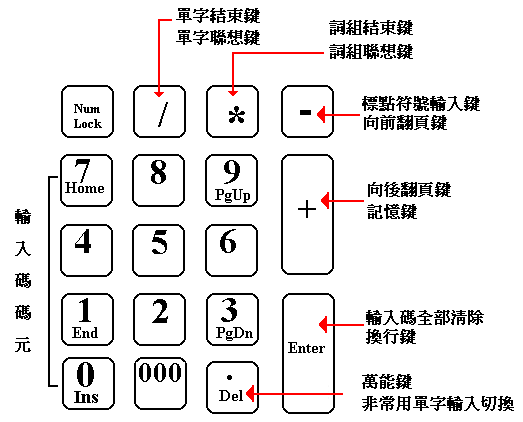
1. 輸入碼碼元
- USB鍵盤上的「0」∼「9」十個數字鍵為縱橫碼的輸入碼碼元,由它們組成縱橫漢字編碼。
2. 萬能輸入鍵
- 萬能輸入表示在使用者不能確定輸入碼時,可用萬能輸入鍵替代「0」∼「9」中的任何一個碼元。USB鍵盤上的「Del」鍵被設定為萬能輸入鍵,當使用者按一下「Del」鍵,組字視窗就顯示一個「?」。
3. 輸入碼結束鍵
- 按照縱橫碼簡易版的編碼規則,單字的縱橫碼最長為四個碼,最短為一個碼(快易碼〕,在輸入有關單字的縱橫編碼後,按單字結束鍵「/」,系統將顯示有關編碼對應之單字。
- 詞組方面,最長為六個碼,最短為一個碼(快易碼),在輸入有關詞組的縱橫編碼後,按詞組結束鍵「*」,系統將顯示有關編碼之對應詞組。
4. 翻頁鍵
當候選字詞比較多,分頁顯示在選字視窗時,可使用到翻頁鍵顯示下一頁之候選字詞。
- USB鍵盤上的「-」鍵為字詞向前翻頁鍵。大鍵盤上之「Page Up」鍵與USB鍵盤上之向前翻頁鍵的功能相同。
- USB鍵盤上的「+」鍵為字詞向後循環翻頁鍵。大鍵盤上之「Page Down」鍵與USB鍵盤上之循環向後翻頁鍵的功能相同。
- 大鍵盤上之「Home」鍵及「End」鍵則分別可令選字視窗直接到達第一頁或最後一頁。
5. 聯想鍵
- 在沒有縱橫碼輸入時,USB鍵盤上的「/」鍵作為單字聯想鍵。在聯想選項選中時,按一下單字聯想鍵「/」,顯示最近輸入的一個字聯想的所有單字,如果聯想的候選字比較多,分頁顯示在選字視窗時,可使用到翻頁鍵「+」顯示下一頁之候選字。
- 在沒有縱橫碼輸入時,USB鍵盤上的「*」鍵作為詞聯想鍵。在聯想選項選中時,按一下詞聯想鍵「*」,顯示最近輸入的一個字聯想的所有詞,如果聯想的候選詞比較多,分頁顯示在選字視窗時,可使用到翻頁鍵「+」顯示下一頁之候選詞。
6. 輸入碼清除鍵
- USB鍵盤上的「Enter」鍵用於清除組字視窗中的全部輸入碼和選字視窗內的候選字。在沒有縱橫碼輸入時,此鍵作為換行鍵。
7. 選擇鍵
- 當輸入了輸入碼和結束鍵,選字窗口出現候選字詞時,可按選擇鍵輸入適合的字詞。此時,USB鍵盤上的「0」∼「9」數字鍵被設定為選擇鍵。
- USB鍵盤上的「/」鍵也可以作為字選擇鍵「0」,USB鍵盤上的「*」鍵也可以作為詞選擇鍵「0」。
8. 標點符號輸入鍵
- 在沒有縱橫碼輸入時,USB鍵盤上的「-」鍵是常用標點符號輸入鍵。在有縱橫碼輸入時,「-」鍵是字、詞的向前翻頁鍵。
9. 常用字/非常用字切換
縱橫輸入法2002簡易版中一共能輸入單字大約17000個漢字,為了減少選字視窗中候選字之選擇數目,以方便使用者,縱橫輸入法2002簡易版將所有的漢字分為縱橫常用字和非常用字兩類。
- 一般使用者輸入一組編碼後按輸入碼結束鍵,則選字窗口預設只會出現有關編碼之常用字。在USB鍵盤輸入模式下,若要顯示非常用字,可按「
Del」 鍵,若再按「 Del」 鍵則又重新顯示常用字。
- 如果輸入的編碼沒有對應的非常用字,則按下「 Del」
鍵也沒有其他顯示,只仍顯示有關編碼之常用字。
10. 記憶鍵
- USB鍵盤上的「+」鍵為記憶鍵,按一下「+」鍵,軟件系統會出現一個候選視窗,顯示最近用縱橫輸入法2002簡易版輸入的單字,系統最多顯示最近輸入的十個單字。
11. 「中文/英文」狀態切換鍵
- 大鍵盤上的「Caps Lock」鍵,用於設定USB鍵盤上的數字鍵作為縱橫輸入碼符號和數字符號之間的切換。「Caps
Lock」鍵為關閉時,USB鍵盤上的數字鍵用於輸入漢字之縱橫編碼。如「Caps
Lock」鍵為開啟時,USB鍵盤上的數字符號將不作為輸入碼符號之用,只作為原來鍵盤之數字鍵功能。此功能在數字/中文混合輸入時特別有效。
有用提示:
單字結束鍵和單字聯想鍵是同一個鍵。在USB鍵盤輸入模式下,在有縱橫碼輸入時,軟件系統預設「/」鍵作為單字結束鍵;在沒有縱橫碼輸入時,軟件系統預設「/」鍵作為單字聯想鍵。
詞組結束鍵和詞組聯想鍵是同一個鍵。在USB鍵盤輸入模式下,在有縱橫碼輸入時,軟件系統預設「*」鍵作為詞組結束鍵;在沒有縱橫碼輸入時,軟件系統預設「*」鍵為詞組聯想鍵。
向後循環翻頁鍵和記憶鍵是同一個鍵。在USB鍵盤輸入模式下,在有縱橫碼輸入時,軟件系統預設「+」鍵作為向後循環翻頁鍵;在沒有縱橫碼輸入時,軟件系統預設「+」鍵作為記憶鍵。